SharpKeys là một tiện ích nhỏ gọn nhưng mạnh mẽ cho phép bạn tùy chỉnh lại chức năng của các phím trên bàn phím máy tính. Phần mềm này đặc biệt hữu ích khi bạn cần thay đổi chức năng của một phím bị hỏng, hoặc đơn giản là muốn tùy chỉnh bàn phím theo ý thích. Bài viết này sẽ hướng dẫn bạn cách tải và sử dụng SharpKeys một cách an toàn và hiệu quả.
SharpKeys là gì và tại sao bạn cần nó?
SharpKeys là một công cụ miễn phí, mã nguồn mở, giúp bạn ánh xạ lại các phím trên bàn phím. Nó hoạt động bằng cách chỉnh sửa registry của Windows, cho phép bạn thay đổi chức năng của một phím thành một phím khác, vô hiệu hóa một phím hoàn toàn, hoặc thậm chí gán một phím cho một tổ hợp phím. SharpKeys rất hữu ích trong nhiều trường hợp, ví dụ như khi phím Caps Lock bị kẹt, bạn có thể remap nó thành một phím ít sử dụng hơn. Hoặc nếu bạn thường xuyên sử dụng các tổ hợp phím tắt, bạn có thể gán chúng cho một phím riêng biệt để thao tác nhanh hơn. Tải Phần Mềm Sharpkeys giúp bạn kiểm soát hoàn toàn bàn phím của mình.
Hướng dẫn tải phần mềm SharpKeys an toàn
Việc tải phần mềm SharpKeys khá đơn giản, nhưng để đảm bảo an toàn, bạn nên tải từ nguồn chính thức. Trang web chính thức của SharpKeys là randysosowski.com/projects/sharpkeys/. Tránh tải từ các trang web không rõ nguồn gốc, vì chúng có thể chứa mã độc hoặc phần mềm quảng cáo. Sau khi tải về, bạn chỉ cần chạy file cài đặt và làm theo hướng dẫn trên màn hình.
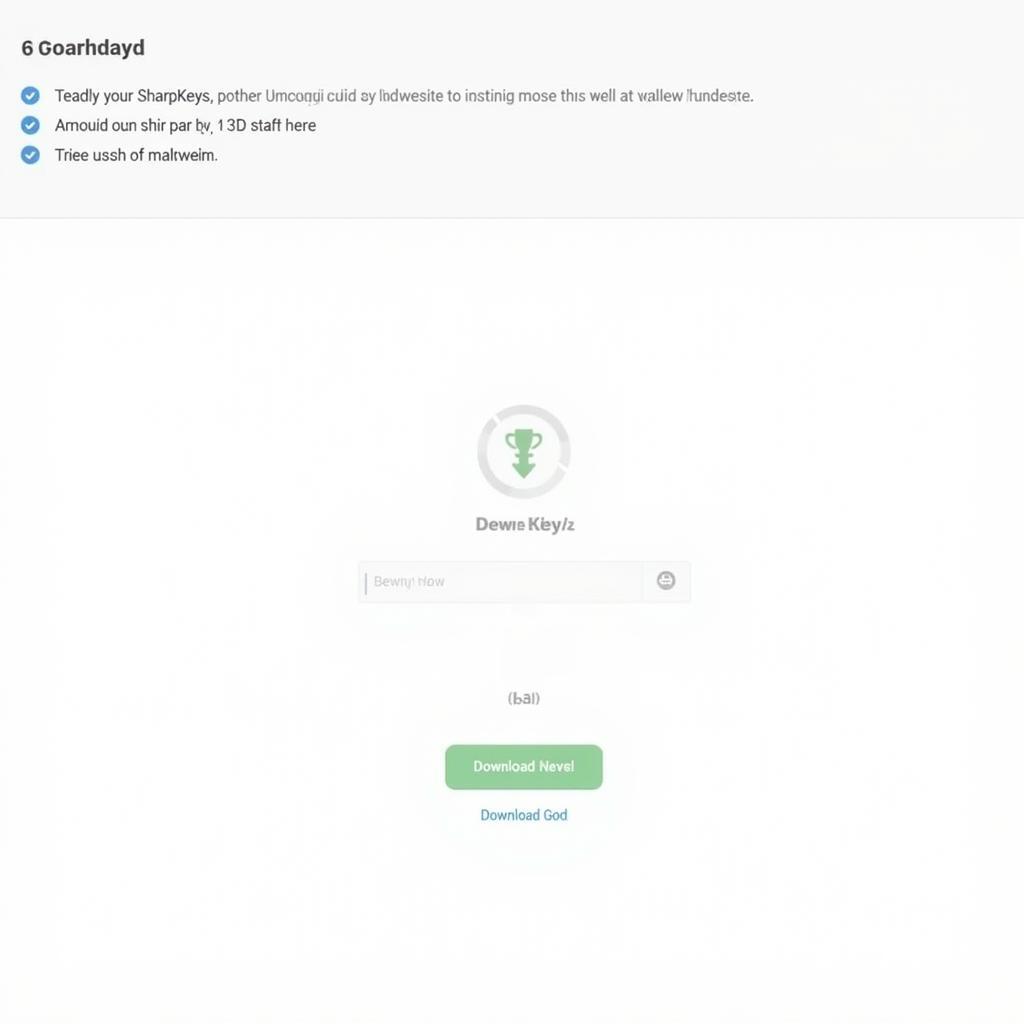 Hướng dẫn tải phần mềm SharpKeys an toàn
Hướng dẫn tải phần mềm SharpKeys an toàn
Sử dụng SharpKeys để Remap Phím
Sau khi cài đặt, giao diện SharpKeys rất đơn giản và dễ sử dụng. Để remap một phím, bạn chỉ cần chọn phím “Add” và chọn phím “From key” (phím gốc) và “To key” (phím đích). Ví dụ, để remap Caps Lock thành phím Shift trái, bạn chọn “Caps Lock” ở cột “From key” và “Left Shift” ở cột “To key”. Sau đó nhấn “Write to Registry” để áp dụng thay đổi. Bạn cần khởi động lại máy tính để thay đổi có hiệu lực.
Một số trường hợp sử dụng SharpKeys phổ biến
SharpKeys có thể được sử dụng trong rất nhiều trường hợp khác nhau. Bạn có thể vô hiệu hóa hoàn toàn phím Windows để tránh bấm nhầm khi chơi game. Bạn cũng có thể remap các phím multimedia như tăng/giảm âm lượng, play/pause cho các phím tiện dụng hơn. Tải phần mềm SharpKeys mở ra rất nhiều khả năng tùy chỉnh bàn phím cho bạn.
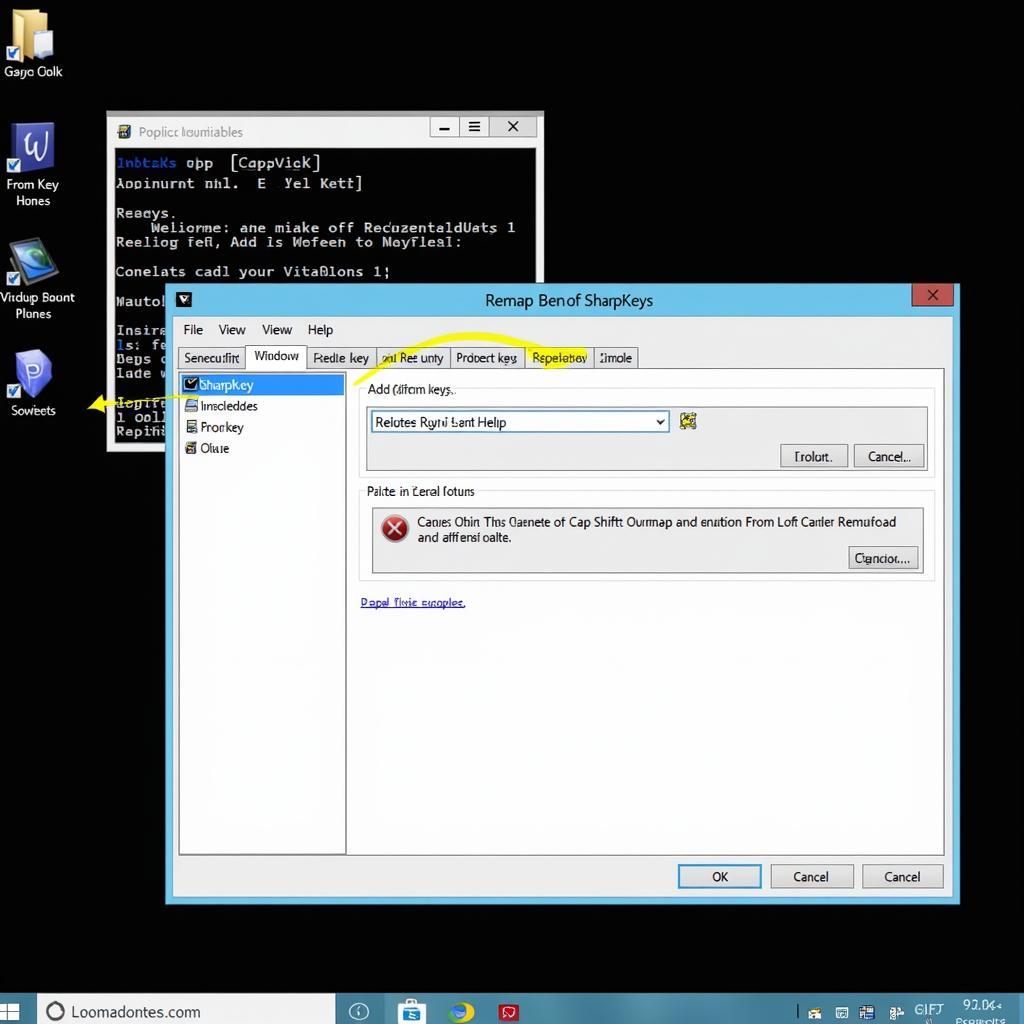 Sử dụng SharpKeys để remap phím
Sử dụng SharpKeys để remap phím
Lời khuyên khi sử dụng SharpKeys
- Sao lưu registry: Trước khi sử dụng SharpKeys, nên sao lưu registry của Windows để phòng trường hợp xảy ra lỗi.
- Khởi động lại máy tính: Sau khi áp dụng thay đổi trong SharpKeys, bạn cần khởi động lại máy tính để thay đổi có hiệu lực.
- Kiểm tra kỹ: Trước khi nhấn “Write to Registry”, hãy kiểm tra lại các thay đổi để đảm bảo bạn đã remap phím đúng ý muốn.
SharpKeys có an toàn không?
SharpKeys được coi là an toàn khi tải từ nguồn chính thức. Tuy nhiên, vì nó thao tác trực tiếp với registry, nên việc sao lưu registry trước khi sử dụng là rất cần thiết.
Tôi có cần phải gỡ cài đặt SharpKeys sau khi sử dụng không?
Bạn không cần phải gỡ cài đặt SharpKeys sau khi sử dụng. Phần mềm chỉ hoạt động khi bạn thực hiện thay đổi và ghi vào registry.
Kết luận
Tải phần mềm SharpKeys là một cách đơn giản và hiệu quả để tùy chỉnh bàn phím máy tính theo ý muốn. Với giao diện dễ sử dụng và tính năng mạnh mẽ, SharpKeys giúp bạn kiểm soát hoàn toàn bàn phím của mình, từ việc remap phím, vô hiệu hóa phím đến gán phím cho các tổ hợp phím tắt.
FAQ
- SharpKeys có miễn phí không? (Có, SharpKeys là phần mềm miễn phí.)
- Tôi có thể tải SharpKeys ở đâu? (Bạn nên tải SharpKeys từ trang web chính thức: randysosowski.com/projects/sharpkeys/)
- SharpKeys có hỗ trợ Windows 10 không? (Có, SharpKeys hỗ trợ hầu hết các phiên bản Windows, bao gồm cả Windows 10.)
- Tôi cần làm gì sau khi remap phím bằng SharpKeys? (Bạn cần khởi động lại máy tính để thay đổi có hiệu lực.)
- Tôi có thể gỡ bỏ các thay đổi trong SharpKeys không? (Có, bạn có thể gỡ bỏ các thay đổi bằng cách chọn “Restore All Defaults” trong SharpKeys.)
- SharpKeys có ảnh hưởng đến hiệu suất máy tính không? (Không, SharpKeys là một phần mềm nhẹ và không ảnh hưởng đáng kể đến hiệu suất máy tính.)
- Tôi có thể sử dụng SharpKeys để tạo macro không? (Không, SharpKeys chỉ hỗ trợ remap phím, không hỗ trợ tạo macro.)
Gợi ý các bài viết khác có trong web: Tùy chỉnh bàn phím, tối ưu hóa Windows, phần mềm miễn phí.
Khi cần hỗ trợ hãy liên hệ Số Điện Thoại: 0977602386, Email: [email protected] Hoặc đến địa chỉ: XXW4+72M, Việt Hưng, Hạ Long, Quảng Ninh, Việt Nam. Chúng tôi có đội ngũ chăm sóc khách hàng 24/7.